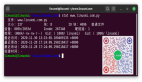它不仅提供了文件最近变化的日期/时间,还显示了最近访问文件的时间和权限变化。它可以同时告诉你文件的字节大小和块的数量。它可以显示文件使用的 inode 以及文件类型。它包括了文件所有者和相关用户组的名称和 UID/GID。它以 “rwx”(被称为 “人类可读” 格式)和数字方式显示文件权限。在某些系统中,它甚至可能包括文件创建的日期和时间(称为“出生”)。
除了提供所有这些信息外,stat 命令还可以用来创建文件列表。这些列表非常灵活,你可以选择包含上述任何或全部信息。
要生成一个自定义列表,你只需要使用 stat 命令的 -c(或 --format)选项,并指定你想要包含的字段。例如,要创建一个以两种格式显示文件权限的列表,使用这个命令:
- $ stat -c '%n %a %A' my*
- my.banner 664 -rw-rw-r--
- mydir 775 drwxrwxr-x
- myfile 664 -rw-rw-r--
- myjunk 777 lrwxrwxrwx
- mykey 664 -rw-rw-r--
- mylog 664 -rw-rw-r--
- myscript 755 -rwxr-xr-x
- mytext 664 -rw-rw-r--
- mytext.bak 664 -rw-rw-r--
- mytwin 50 -rw-r-----
- mywords 664 -rw-rw-r--
如上例所示,%n 代表文件名,%a 代表八进制的权限,%A 代表 rwx 形式的权限。完整的列表如后面所示。
要为这个命令创建一个别名,输入这个命令,或在 .bashrc 文件中添加这个定义。
- $ alias ls_perms="stat -c '%n %a %A'"
要创建一个非常接近 ls -l 提供的长列表,可以这样做:
- $ stat -c '%A %h %U %G %s %y %n' my*
- -rw-rw-r-- 1 shs shs 255 2020-04-01 16:20:00.899374215 -0400 my.banner
- drwxrwxr-x 2 shs shs 4096 2020-09-07 12:50:20.224470760 -0400 mydir
- -rw-rw-r-- 1 shs shs 6 2020-05-16 11:12:00.460355387 -0400 myfile
- lrwxrwxrwx 1 shs shs 11 2020-05-28 18:49:21.666792608 -0400 myjunk
- -rw-rw-r-- 1 shs shs 655 2020-01-14 15:56:08.540540488 -0500 mykey
- -rw-rw-r-- 1 shs shs 8 2020-03-04 17:13:21.406874246 -0500 mylog
- -rwxr-xr-x 1 shs shs 201 2020-09-07 12:50:41.316745867 -0400 myscript
- -rw-rw-r-- 1 shs shs 40 2019-06-06 08:54:09.538663323 -0400 mytext
- -rw-rw-r-- 1 shs shs 24 2019-06-06 08:48:59.652712578 -0400 mytext.bak
- -rw-r----- 2 shs shs 228 2019-04-12 19:37:12.790284604 -0400 mytwin
- -rw-rw-r-- 1 shs shs 1983 2020-08-10 14:39:57.164842370 -0400 mywords
不同之处包括: 1、不试图将字段排成可辨认的一列,2、日期是 yy-mm-dd 格式,3、时间字段更精确,4、增加了时区(-0400 是 EDT)。
如果你想根据最后一次访问的日期来列出文件(例如,用 cat 命令来显示),使用这样的命令:
- $ stat -c '%n %x' my* | sort -k2
- mytwin 2019-04-22 11:25:20.656828964 -0400
- mykey 2020-08-20 16:10:34.479324431 -0400
- mylog 2020-08-20 16:10:34.527325066 -0400
- myfile 2020-08-20 16:10:57.815632794 -0400
- mytext.bak 2020-08-20 16:10:57.935634379 -0400
- mytext 2020-08-20 16:15:42.323391985 -0400
- mywords 2020-08-20 16:15:43.479407259 -0400
- myjunk 2020-09-07 10:04:26.543980300 -0400
- myscript 2020-09-07 12:50:41.312745815 -0400
- my.banner 2020-09-07 13:22:38.105826116 -0400
- mydir 2020-09-07 14:53:10.171867194 -0400
用 stat 列出文件细节时,可用的选项包括:
- %a - 八进制的访问权限(注意 # 和 0 的 printf 标志)
- %A – 人类可读的访问权限
- %b – 分配的块数(见 %B)
- %B – %b 报告的每个块的字节数
- %C – SELinux 安全上下文字符串
- %d – 十进制的设备编号
- %D – 十六进制的设备编号
- %f – 十六进制的原始模式
- %F – 文件类型
- %g – 所有者的组 ID
- %G – 所有者的组名
- %h – 硬链接的数量
- %i – inode 编号
- %m – 挂载点
- %n – 文件名
- %N – 如果是符号链接,会解引用为指向的文件名
- %o – 最佳 I/O 传输大小提示
- %s – 以字节为单位的总大小
- %t – 十六进制的主要设备类型,用于字符/块设备特殊文件
- %T – 十六进制的次要设备类型,用于字符/块设备特殊文件
- %u – 所有者的用户 ID
- %U – 所有者的用户名
- %w – 文件创建时间,以人类可读形式; 如果未知,则为 -。
- %W – 文件创建时间,以 UNIX 纪元以来的秒数形式;如果未知,则为 0。
- %x – 上次访问时间,以人类可读形式
- %X – 上次访问时间,以 UNIX 纪元以来的秒数形式
- %y – 上次数据修改时间,以人类可读形式
- %Y – 上次数据修改时间,以 UNIX 纪元以来的秒数形式
- %z – 上次状态改变的时间,以人类可读形式
- %Z – 上次状态改变的时间,以 UNIX 纪元以来的秒数形式
这些字段的选择都列在手册页中,你可以选择任何一个,不过用你喜欢的选项创建一些别名应该可以省去很多麻烦。有些选项,如 SELinux 安全上下文字符串,除非在系统中有使用,它将不可用。文件创建时间只有在你的系统保留该信息的情况下才可用。